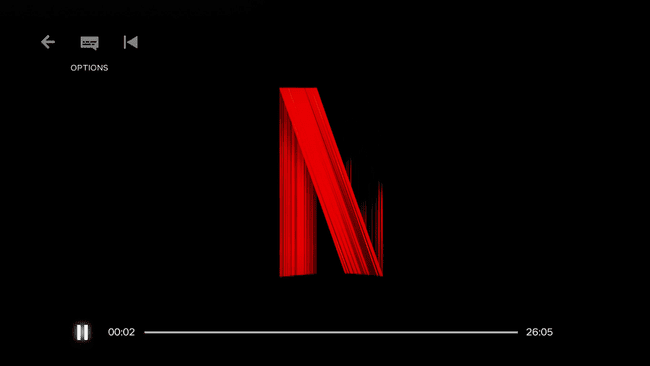Kā iegūt Netflix vietnē Roku
Roku straumēšanas kastes un Roku TV skatīšanai var izmantot abus viedos televizorus Netflix, tāpat kā citi straumēšanas ierīces. Terminoloģija ir nedaudz atšķirīga, jo Roku atsaucas uz to lietotnes kā kanāliem, bet atšķirība ir virspusēja. Viss, kas jums jādara, lai izmantotu Roku un Netflix, ir savienot ierīci ar internetu un pēc tam lejupielādēt Roku Netflix kanālu.
Roku jau ilgu laiku darbojas straumēšanas ierīču biznesā, un noteikta vecāka aparatūra vairs nedarbojas ar Netflix. Ja raizējaties par Roku iegādi, kas neatbalsta Netflix, turpiniet lasīt, lai uzzinātu, kā noteikt, vai Roku ierīce darbojas ar Netflix.
Kā noteikt, vai jūsu Roku darbojas ar Netflix
Netflix neatbalsta kādu vecāku Roku aparatūru, kas nozīmē, ka pastāv iespēja, ka nevarēsit straumēt Netflix, izmantojot savu Roku. Tas bija tiešs rezultāts tam, ka Roku pārtrauca atbalstu noteiktai vecākai aparatūrai. Tā kā Roku vairs nesniedz atjauninājumus šīm ierīcēm, Netflix nevar atjaunināt savu lietotni.
Ierīces, kuras ietekmē šis pakalpojuma beigas, ietver gan pirmās, gan otrās paaudzes Roku vienības. Tas nozīmē, ka, ja jūsu Roku tika ražots pirms 2011. gada, tas, iespējams, nedarbosies ar Netflix.
Ietekmētās Roku ierīces, kas vairs nedarbojas ar Netflix, ir: Roku HD, HD-XR, SD, XD, XDS, kā arī Netgear zīmola Roku XD un XDS vienības.
Ja jums ir trešās paaudzes vai jaunāka Roku ierīce, kas tika izveidota pēc 2011. gada, tai joprojām vajadzētu darboties ar Netflix. Tomēr tas var mainīties nākotnē, ja Roku atkal pārtrauks atbalstīt vecāku aparatūru un Netflix būs spiests sekot šim piemēram. Lai iegūtu papildinformāciju, pārbaudiet Netflix saderīgo ierīču saraksts.

Kā iegūt Netflix vietnē Roku
Lai iegūtu Netflix Roku, jums ir jālejupielādē Netflix kanāls savā ierīcē un vai nu jāreģistrējas bezmaksas izmēģinājuma versijai, vai jāievada pieteikšanās informācija, ja jums jau ir konts.
Varat ievietot lejupielādi tieši no Roku kanālu veikala, veicot šīs darbības:
Dodieties uz channelstore.roku.com/details/12/netflix.
-
Piesakieties, ja vēl neesat pieteicies, pēc tam noklikšķiniet uz Pievienot kanālu.
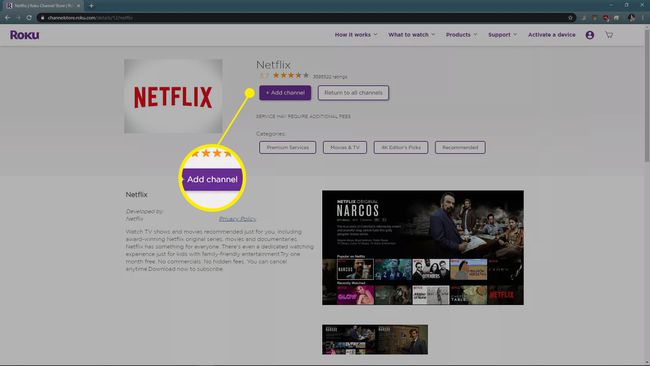
Nākamreiz, kad izmantojat savu Roku, tam vajadzētu automātiski lejupielādēt Netflix.
Kā iegūt Netflix vietnē Roku bez datora
Ja nevēlaties izmantot datoru, lai savam Roku pievienotu Netflix kanālu, jums ir arī iespēja to izdarīt tieši no Roku.
Lai pārvietotos pa Roku izvēlnēm, izmantojiet tālvadības pults virzienu taustiņu. Kad šī rokasgrāmata liek jums izvēlēties opciju, iezīmējiet to ar virzienu spilventiņu un pēc tam nospiediet labi uz jūsu tālvadības pults.
Pievienojiet Roku elektrotīklam, pārliecinieties, vai tas ir savienots ar internetu, un pārslēdziet televizoru uz atbilstošo ieeju.
-
Nospiediet Mājas pogu uz jūsu Roku tālvadības pults.

-
Ritiniet kreiso sānjoslu un pēc tam atlasiet Straumēšanas kanāli.
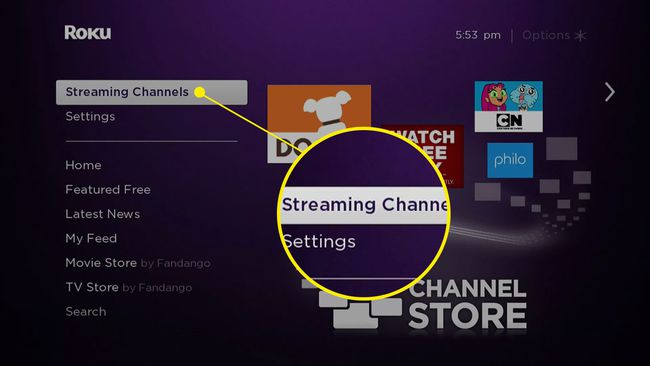
-
Izvēlieties Meklēt kanālus.
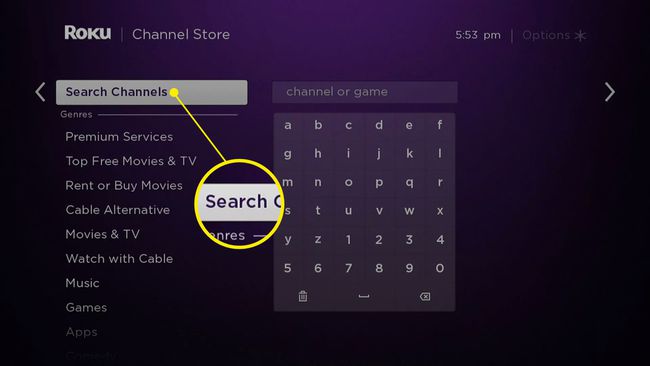
Ja labajā pusē esošajā kanālu sarakstā redzat Netflix, varat to atlasīt un izlaist nākamo darbību.
-
Meklēt Netflix.
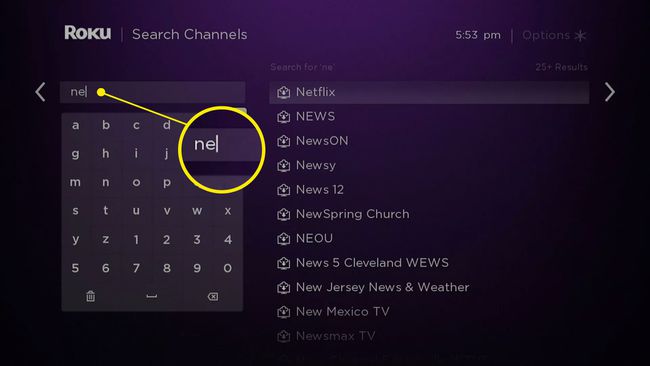
-
Kad parādās Netflix, atlasiet to sarakstā.
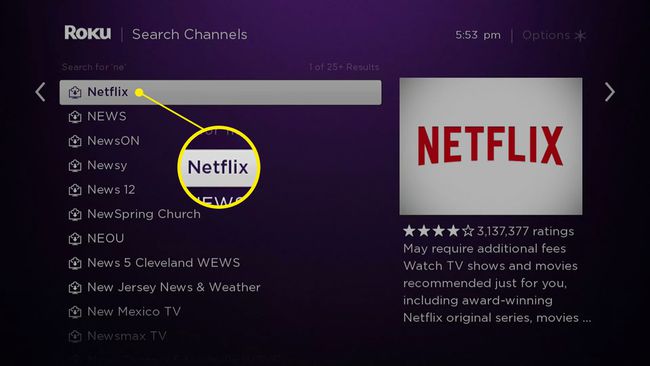
-
Netflix kanāla lapā atlasiet Pievienot kanālu.
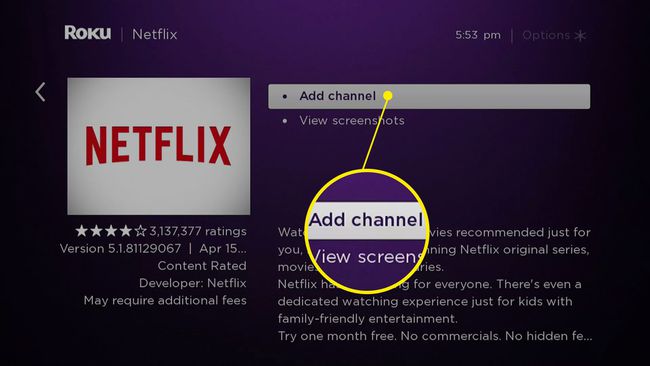
-
Netflix kanāls tiks lejupielādēts un instalēts.
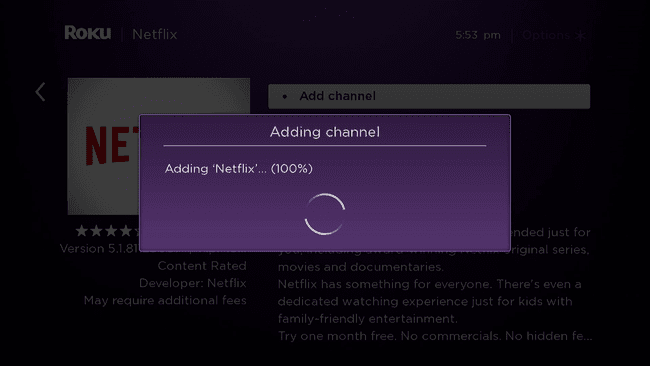
-
Izvēlieties labi, un esat pabeidzis.
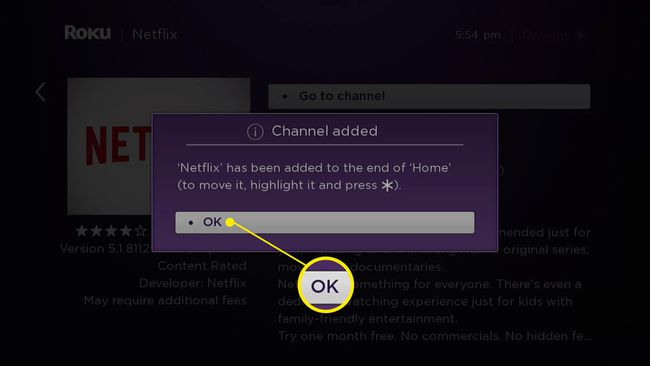
Kā skatīties Netflix vietnē Roku
Kad savā Roku esat instalējis Netflix kanālu, straumēšana ir vienkārša.
Pievienojiet Roku elektrotīklam, pārliecinieties, vai tas ir savienots ar internetu, un pārslēdziet televizoru uz atbilstošo ieeju.
-
Nospiediet mājas pogu uz jūsu Roku tālvadības pults.

-
Nospiediet taisnība tālvadības pultī, pēc tam ritiniet kanālu sarakstu.
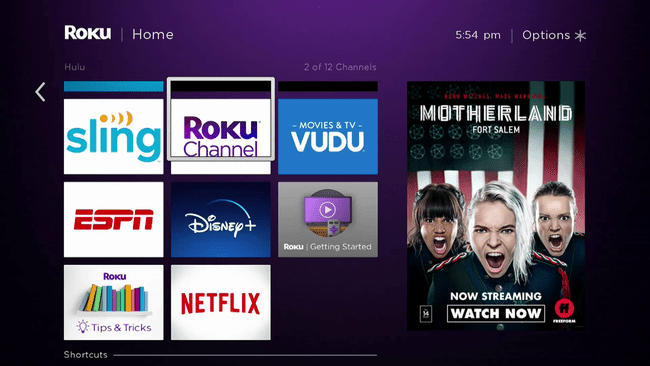
-
Izvēlieties Netflix.
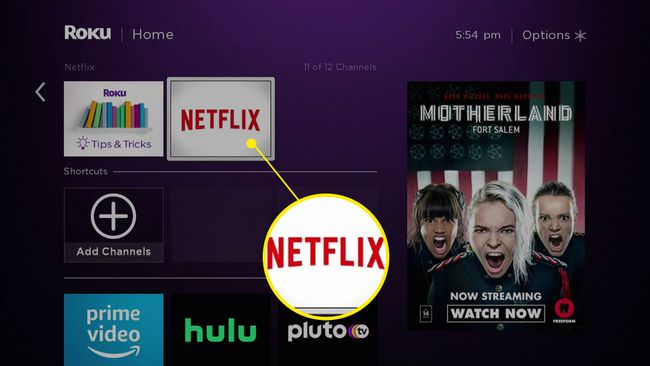
-
Izvēlieties Izmēģiniet 30 dienas bez maksas lai sāktu izmēģinājumu, vai Ielogoties ja jums jau ir konts.
 Kā iegūt Netflix, nemaksājot ne santīma
Kā iegūt Netflix, nemaksājot ne santīma -
Ievadiet savu e-pasta adresi un Netflix paroli, pēc tam atlasiet Nākamais.

-
Atlasiet profilu, ko izmantot ar savu Roku.
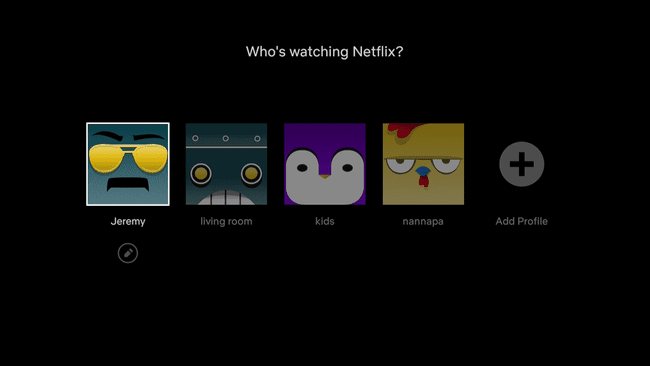
-
Atlasiet filmu vai pārraidi, kuru vēlaties skatīties.
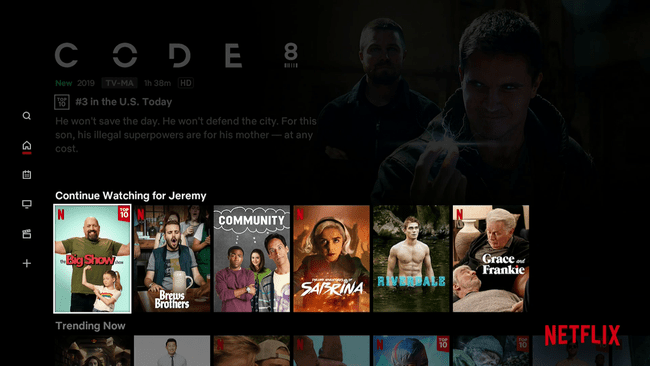
-
Ir jāsāk filmas vai pārraides straumēšana.